IIS仮想ディレクトリの作成に関する手順を紹介します。
IISでサイトを運用し、サイト内に複数のアプリケーションを実行した場合や、
アプリケーションのサイトのルートがASP.NETアプリケーションの場合、
アプリケーションのファイルとサイトの構造ディレクトリや静的なファイルが混ざってしまい、
管理しにくい状態になります。
下図のASP.NETアプリケーションが配置されたディレクトリ例を紹介します。ディレクトリ内にファイルやディレクトリが配置されています。
ディレクトリの内容を確認すると、サイト構造のディレクトリとアプリケーションファイルのランタイムのディレクトリが混ざってしまっており、
わかりにくい状態になっています。
IISの仮想ディレクトリを作成すると、ファイル構造とURLのサイト構造を分離でき、
アプリケーションのファイルと、サイト構造のディレクトリや静的ファイルを分離して管理できます。
この記事では、IIS仮想ディレクトリの作成手順を紹介します。
インターネット インフォメーション サービス (IIS) マネージャー を起動します。
左側のツリービューで仮想ディレクトリを作成したいディレクトリ、またはサイトを選択します。
今回はサイトのルート直下に仮想ディレクトリを作成します。サイトのノードをクリックして選択します。
右クリックします。ポップアップメニューが表示されますので、[仮想ディレクトリの追加]の項目をクリックします。
[仮想ディレクトリの追加]ダイアログが表示されます。[エイリアス]と[物理パス]を設定します。
今回はエイリアスを"testapp"としました。この設定によりhttps://(Webサイトのドメイン)/testapp URLでアクセスできる状態になります。
物理パスには、サイトのドキュメントディレクトリではない別の場所のディレクトリを選択します。
設定ができたら[OK]ボタンをクリックして設定を仮定します。
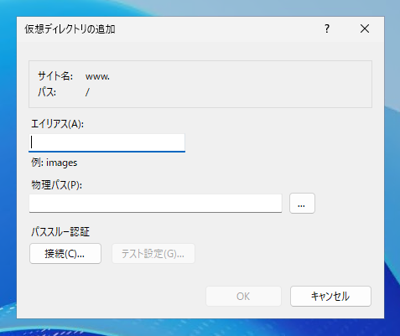
ツリービューに仮想ディレクトリが作成されました。
仮想ディレクトリはフォルダアイコンの左下に矢印のマークがつきます。
作成した仮想ディレクトリでASP.NETアプリケーションが実行できるように
下層ディレクトリをアプリケーションに変換します。ツリービューで仮想ディレクトリのノードをクリックして選択し、
右クリックします。ポップアップメニューが表示されますので、[アプリケーションへの変換]の項目をクリックします。
[アプリケーションの追加]ダイアログが表示されます。アプリケーション プールを選択します。設定ができたら[OK]ボタンをクリックします。
仮想ディレクトリがアプリケーションに変換されました。
仮想ディレクトリがアプリケーションに変換されるとWebアプリケーションのアイコンになり、アイコンでの見た目は違いが無くなります。
仮想ディレクトリで指定したディレクトリにASP.NETアプリケーションのファイルを配置します。
Webブラウザで https://(Webサイトのドメイン)/testappにアクセスします。Webアプリケーションが実行され、ページが表示されます。
仮想ディレクトリを作成してWebアプリケーションを配置して実行される動作を確認できました。

